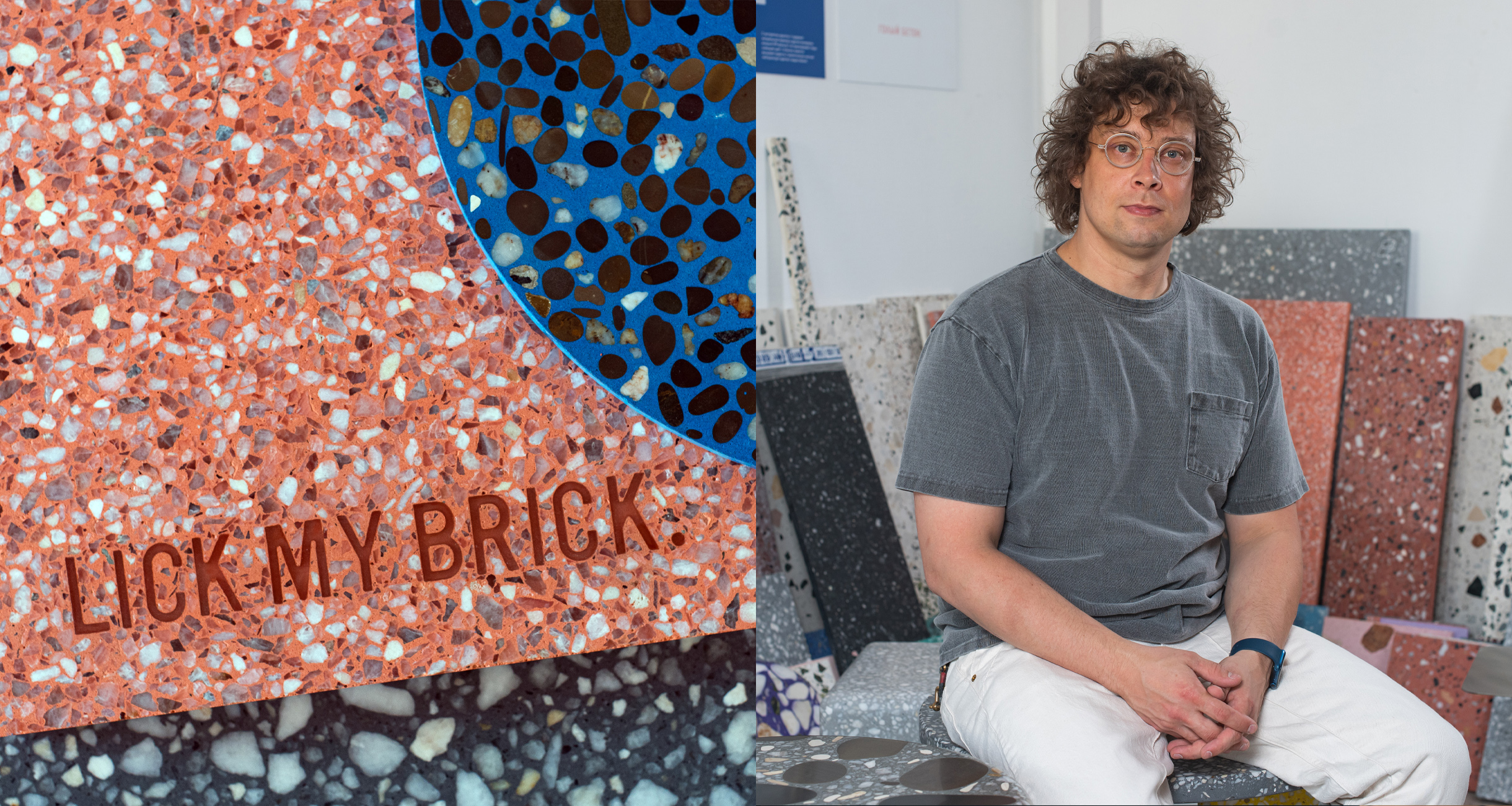Почему звук пропал на компьютере? Основные причины и возможные способы решения проблемы
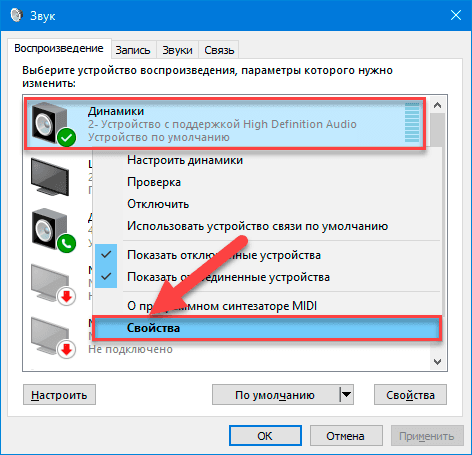
Звуковая проблема на компьютере – это нечто, что бывает у каждого пользователя. Причины того, почему звук вдруг исчезает, могут быть разнообразными. Но, несмотря на это, для большинства пользователей проблему можно легко устранить, зная некоторые основные причины и простые способы решения.
Одной из самых распространенных причин отсутствия звука – это проблемы с драйверами звуковой карты. Когда драйверы не работают должным образом, компьютер не может проигрывать звук. В этом случае, в первую очередь, стоит проверить, установлены ли нужные драйверы и обновлены ли они до последней версии. Обычно это можно сделать через меню «Управление устройствами» в системных настройках.
Еще одной причиной пропажи звука может быть отключенная звуковая карта в BIOS. Если звук изначально работал, но внезапно исчез, стоит заглянуть в BIOS и убедиться, что звуковая карта включена. Инструкции по изменению настроек в BIOS можно найти в руководстве по эксплуатации компьютера или на сайте производителя.
Кроме этого, также стоит проверить физические подключения. Порой пропажа звука может быть связана с неправильным подключением кабеля между компьютером и колонками или наушниками. Удостоверьтесь, что кабели правильно подключены к соответствующим разъемам и нет никаких повреждений на кабельной проводке.
Если все вышеперечисленное уже было проверено и проблема с звуком все еще остается, возможно, дело в неисправности аудио-чипа или другой аппаратной неисправности. В этом случае, рекомендуется обратиться к специалисту или в сервисный центр, чтобы произвести детальную диагностику и ремонт компьютера.
Почему нет звука на компьютере: причины и решения
Пропадание звука на компьютере может быть вызвано различными причинами, и решение проблемы может потребовать некоторых действий со стороны пользователя. Ниже перечислены основные причины неполадок со звуком и возможные способы их устранения.
1. Проблемы с аудиоустройствами:
Первым делом необходимо проверить, подключены ли аудиодинамики или наушники к компьютеру. Проверьте также, что они включены и правильно настроены. Если это не помогло, проверьте драйверы аудиоустройств. Возможно, они нуждаются в обновлении или переустановке.
2. Выключенный или отключенный звук:
Иногда звук может быть просто выключен на компьютере. Проверьте значок громкости в системном лотке и убедитесь, что он не установлен на нулевое значение или в положение без звука. Если значок громкости недоступен или серый, возможно, звук был отключен в настройках операционной системы. Восстановите звук, проверив соответствующие настройки.
3. Повреждение аудио-разъемов:
Иногда проблема с отсутствием звука может быть связана с повреждением аудио-разъемов на компьютере или колонках. Проверьте состояние разъемов и, если они повреждены, замените их.
4. Проблемы с драйверами:
Устаревшие или поврежденные драйверы аудиокарты могут быть причиной отсутствия звука на компьютере. Обновите драйверы через диспетчер устройств или скачайте последние версии с официального сайта производителя.
5. Проблемы с мультимедийными приложениями:
Если звук пропал только в некоторых конкретных приложениях, проверьте значения громкости в них и убедитесь, что звук не был случайно отключен в настройках этих программ.
В завершение, важно отметить, что причины отсутствия звука на компьютере могут быть разнообразными. Если вы не можете решить проблему самостоятельно, рекомендуется обратиться к специалистам или поискать помощь в интернете на специализированных форумах.
Проблемы с аппаратурой
Возможной причиной пропадания звука на компьютере может быть неисправность аппаратуры. Это может произойти из-за неисправности аудио-разъема на компьютере, отключенного или поврежденного аудиоустройства, а также проблем с драйверами звуковой карты.
Чтобы проверить работоспособность аудио-разъема, подключите наушники или другое аудиоустройство к компьютеру и проверьте, есть ли звук. Если звук есть, то проблема скорее всего в акустической системе.
Если на компьютере есть встроенные динамики или акустическая система, убедитесь, что они не отключены или выключены. Проверьте регуляторы громкости на компьютере и убедитесь, что они не находятся в нулевом положении или в режиме без звука.
Если проблема существует только на определенных аудиофайлах или в определенных программах, убедитесь, что они настроены правильно и не имеют проблем со звуком. Попробуйте воспроизвести другие аудиофайлы или запустить другие программы, чтобы исключить проблему с исходными файлами или программами.
Повреждение акустической системы
Акустические динамики могут быть повреждены из-за падений, ударов или неправильного использования. Некачественное исполнение конструкции может привести к поломке магнитной системы или динамического излучателя, что приводит к отсутствию звука. Если вы заметили, что звук стал искаженным, слабым или вообще исчез, возможно внутренние компоненты акустической системы повреждены и требуют замены.
Также следует обратить внимание на провода, соединяющие акустическую систему с компьютером. Если провода повреждены или не надежно подключены, то звук может исчезнуть или стать неразборчивым. Проверьте, что провода целые и корректно вставлены в разъемы. Если провода повреждены или изношены, замените их на новые.
Важно: Убедитесь, что перед подключением акустической системы к компьютеру вы выключили звук на всех устройствах и проверили все соединения.
В случае повреждения акустической системы или проводов, наилучшим решением будет обратиться к специалистам или сервисному центру для ремонта или замены компонентов. Не пытайтесь самостоятельно ремонтировать акустическую систему, если у вас нет соответствующих навыков и опыта, чтобы избежать ухудшения ситуации или повреждения других компонентов.
Неправильное подключение колонок
Еще одной причиной отсутствия звука на компьютере может быть неправильное подключение колонок. Проверьте, правильно ли вы подключили колонки к компьютеру или другому аудиоустройству.
Следуйте следующим шагам, чтобы проверить правильность подключения колонок:
- Убедитесь, что колонки подключены к компьютеру или другому аудиоустройству правильным способом. Обычно, колонки необходимо подключать к зеленому аудиоразъему на задней панели компьютера. Если у вас есть другое аудиоустройство, следуйте инструкциям по подключению, указанным в его руководстве.
- Проверьте, что кабели подключены плотно и надежно. Иногда, кабели могут ослабиться или выйти из разъемов, что приведет к отсутствию звука. Убедитесь, что все кабели подключены надежно.
- Если у вас есть возможность, попробуйте подключить колонки к другому компьютеру или аудиоустройству, чтобы исключить возможность неисправности самих колонок. Если на другом устройстве звук работает нормально, значит, проблема скорее всего связана с компьютером.
Если после проведения этих шагов звук все еще отсутствует, возможно, проблема не в подключении колонок, а в других аспектах аудиоконфигурации компьютера. В таком случае, рекомендуется обратиться к специалисту или проконсультироваться с технической поддержкой производителя компьютера или аудиоустройства.
Неисправность звуковой карты
Если звуковая карта не работает должным образом, например, из-за повреждений или неправильной настройки драйверов, звук на компьютере может пропасть полностью или стать искаженным.
Для проверки работоспособности звуковой карты можно выполнить следующие шаги:
| Шаг | Действие |
| 1 | Убедитесь, что звуковая карта правильно установлена в слот материнской платы. Проверьте, что все контакты на месте и хорошо соединены. |
| 2 | Проверьте, что драйверы для звуковой карты установлены и работают правильно. Обновите драйверы, если необходимо. |
| 3 | Убедитесь, что звуковая карта включена и правильно настроена в операционной системе. Проверьте, что громкость не выключена и не находится на минимуме. |
| 4 | Если перечисленные выше шаги не помогли, возможно, вам потребуется заменить звуковую карту на новую. |
Замена звуковой карты может потребовать определенных навыков и знаний. Мы рекомендуем обратиться к профессионалам или следовать инструкциям, предоставленным производителем вашего компьютера или звуковой карты.
Избегайте самостоятельных попыток ремонта, особенно если вы не имеете достаточного опыта или знаний, чтобы это сделать. Неправильные манипуляции с аппаратным оборудованием могут привести к дальнейшей поломке или повреждению компьютера.
Неисправность звуковой карты — одна из возможных причин пропадания звука на компьютере. Если после проверки звуковой карты проблема не решится, стоит обратиться к другим возможным причинам отсутствия звука, таким как проблемы с драйверами звукового устройства или настройками операционной системы.
Проблемы с программным обеспечением
Причиной отсутствия звука на компьютере может быть неисправность в программном обеспечении. Возможны следующие проблемы:
| Проблема | Возможное решение |
|---|---|
| Отсутствие или несовместимость аудио драйверов | Установите новые или обновите существующие драйверы звуковой карты |
| Неправильные настройки звука | Проверьте громкость, звуковые устройства и настройки воспроизведения звука |
| Конфликт программ | Закройте все запущенные программы, которые могут вмешиваться в работу звука |
| Вирусы или вредоносное ПО | Сканируйте компьютер на наличие вирусов и удаляйте обнаруженные угрозы |
| Неисправность операционной системы | Попробуйте перезагрузить компьютер или выполнить восстановление системы |
Если проблема с звуком не устраняется после попыток решения на уровне программного обеспечения, возможно, есть неисправность в аппаратной части компьютера или звуковой системе. Рекомендуется обратиться к специалисту для диагностики и ремонта.
Отключение звука в настройках операционной системы
Одной из основных причин пропажи звука на компьютере может быть отключение звука в настройках операционной системы. Это может произойти по ошибке пользователя или в результате некорректной работы системы.
Для проверки настроек звука в операционной системе необходимо выполнить ряд простых действий. Сначала нужно открыть панель управления, кликнув правой кнопкой мыши по значку «Пуск» в левом нижнем углу экрана, а затем выбрав соответствующий пункт меню. В открывшемся окне панели управления нужно найти и выбрать раздел «Звук».
В разделе «Звук» находятся все настройки звука операционной системы. Пользователю предоставляется возможность проверить и настроить различные параметры звука, такие как уровень громкости, выбор аудиоустройства, параметры воспроизведения и записи звука, а также проверить наличие конфликтов между аудиоустройствами.
Важно обратить внимание на то, что настройки звука могут отличаться в зависимости от операционной системы. Поэтому, если пользователь не может найти нужные настройки, рекомендуется обратиться к документации операционной системы или к поддержке производителя компьютера.
Если звук был непреднамеренно отключен в настройках операционной системы, достаточно просто включить его, изменив необходимые параметры. После внесения изменений следует проверить, появился ли звук на компьютере.
Если проблема с звуком на компьютере не решается путем изменения настроек операционной системы, возможно, причина кроется в другой проблеме или неисправности аудиоустройства. В этом случае рекомендуется обратиться к специалисту или проконсультироваться с поддержкой производителя компьютера.
Важно отметить, что перед внесением изменений в настройки операционной системы или проведением ремонтных работ следует сделать резервную копию данных, чтобы избежать потери важной информации.
Вопрос-ответ:
Почему на моем компьютере пропал звук?
Возможно, пропал звук на компьютере из-за нескольких причин. Одной из них может быть неисправность аудиоустройства, отключенная аудиокарта или драйверы, проблемы с настройками звука, а также проблемы с подключением акустической системы.
Какие способы решения проблемы с отсутствием звука на компьютере?
Если у вас пропал звук на компьютере, первое, что стоит проверить — это подключение акустической системы или наушников. Убедитесь, что они правильно подключены и включены. Если это не помогло, попробуйте перезагрузить компьютер и проверить настройки звука в операционной системе. Также стоит проверить, что аудиоустройство включено и правильно установлено в диспетчере устройств. В случае, если все вышеперечисленное не помогло, возможно, проблема связана с драйверами аудиоустройства. Попробуйте обновить или переустановить драйверы, используя официальный сайт производителя.
Может ли пропадание звука быть связано с программными проблемами?
Да, пропадание звука на компьютере может быть связано с программными проблемами. Например, если вы недавно установили новое приложение или программное обеспечение, оно могло повлиять на настройки звука или аудиодрайверы. Также возможно, что операционная система испытывает конфликт между различными программами, что приводит к отсутствию звука. В таком случае, попробуйте обновить или переустановить аудиодрайверы, а также проверить настройки звука в операционной системе.
Как узнать, что причина пропадания звука — это аппаратная неисправность?
Если у вас пропал звук на компьютере и у вас нет звука ни на одном устройстве вывода (например, на наушниках или колонках), то это может указывать на аппаратную неисправность. Попробуйте подключить другие акустические системы или наушники к компьютеру, чтобы исключить возможность неисправности конкретного устройства. Также, если проблема возникла после какого-то физического воздействия на компьютер (например, падения или удара), то это может быть признаком аппаратной неисправности.
Почему у меня перестал работать звук на компьютере?
Возможных причин может быть несколько. Во-первых, проверьте, подключены ли ваши колонки или наушники к компьютеру. Возможно, они отключились. Во-вторых, убедитесь, что громкость в системе и на самом устройстве установлена не на минимальное значение и не включен режим без звука. В-третьих, проверьте, не установлен ли на компьютере специальный софт, который может блокировать звук, такой как антивирус или антишпионское ПО. Если эти способы не помогли, возможно, у вас проблема с драйверами звуковой карты. Обновите или переустановите драйвера, чтобы исправить проблему.